Page 1
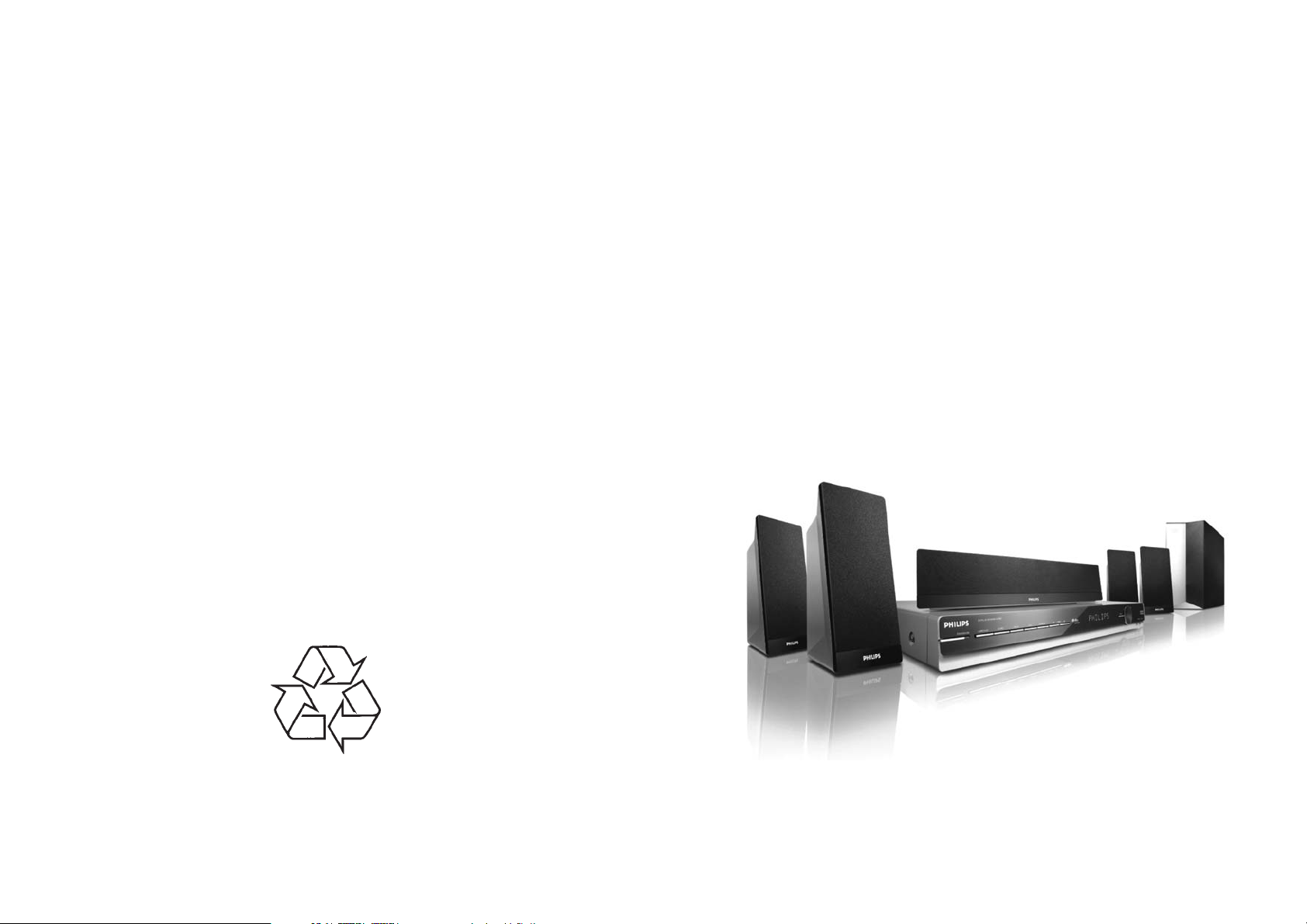
p
DVD mâjas kinoteâtra sistçma
Paldies Jums par Philips izvçli.
Steidzami nepiecieðama palîdzîba?
Vispirms izlasiet Jûsu Âtrâs lietoðanas pamâcîbu un/vai Lietoðanas
pamâcîbu, lai iegûtu âtrus padomus, kas padarîs Jûsu Philips ierîces
lietoðanu daudz baudâmâku.
Ja Jûs esat izlasîjuði Jûsu pamâcîbas un Jums vçl ir vajadzîga palîdzîba,
Jûs varat skatît mûsu interneta palîdzîbas lapu
HTR
5204
.www.philips.com/support
Tiecieties ar Philips Internetâ
://www.philips.com
htt
Lietoðanas instrukcija
Page 2
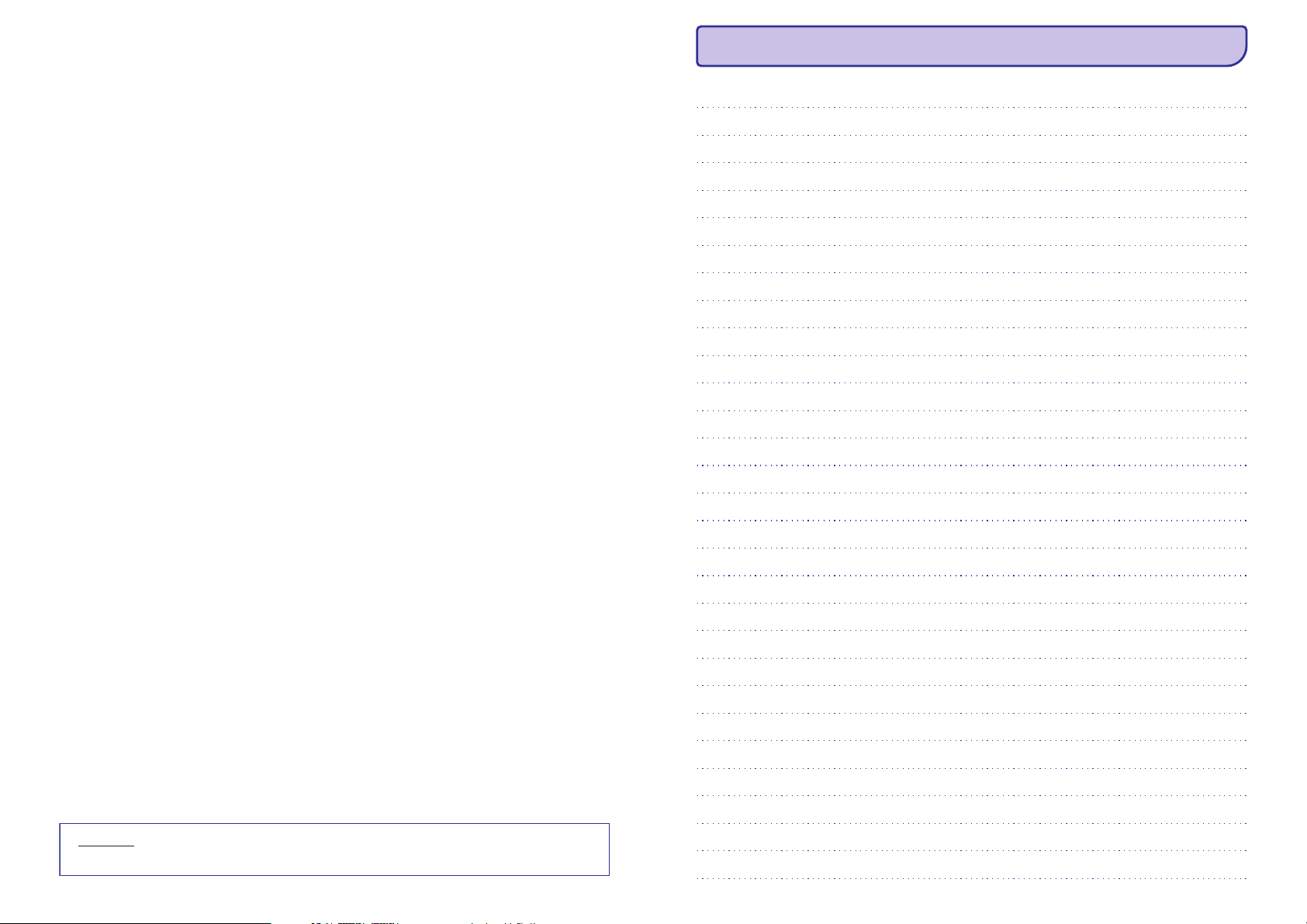
PIEZÎMÇM
UZMANÎBU
REDZAMS UN NEREDZAMS LÂZERA STAROJUMS,KADATVÇRTS.IZVAIRIETIESNOSTARA.
Page 3
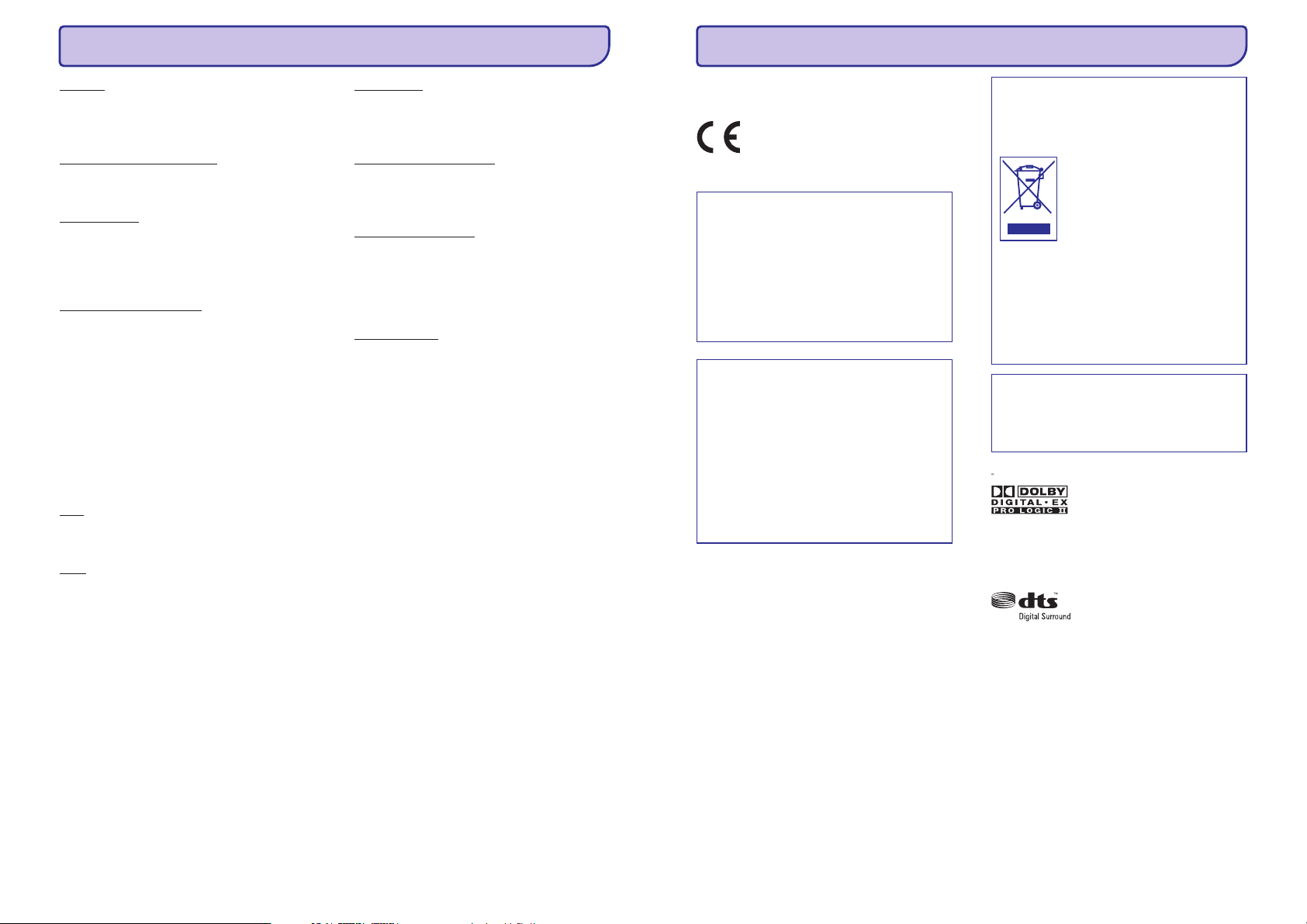
IZMANTOTIE TERMINI
SVARÎGAINFORMÂCIJA
Analoga:
skaòa mainâs,betdigitâlajaiskaòai ir noteiktasciparu
vçrtîbas. Ðie kontakti nosûta audio caur diviem
kanâliem, kreiso un labo.
AUDIO OUT (izejas) kontakti:
kontakts DVD sistçmas aizmugurç, kas sûta audio uz
citu sistçmu (TV, Stereo,u.c.).
Dolby Digital:
izstrâdâjuði Dolby Laboratories, satur lîdz seðiem
kanâliem digitâlo audio(priekðçjaiskreisaisunlabais,
aizmugurçjais kreisais un labais, centra un zemo
frekvenèu).
Dolby Surround Pro Logic II:
dekodçðanas tehnoloìija, kas sniedz labâku Dolby
Surround materiâla telpiskumu un virzienu; sniedz
pârliecinoðu trîsdimensiju skaòas lauku stereo
mûzikas atskaòoðanâ; un ir ideâli atbilstoðs, lai
sniegtu telpiskuma iespaidu automaðînu skaòai.
Kamçr vispârpieòemtâ telpiskâs skaòas
programmçðana ir pilnîbâ saderîga ar Dolby
Surround Pro Logic II dekoderiem, skaòu celiòus
varçs iekodçt specifiski, lai pilnîbâ izmantotu Pro
Logic II atskaòoðanu, tai skaitâ atseviðíus kreiso un
labo aizmugures kanâlus. (Ðâds materiâls ir arî
pilnîbâ saderîgs ar standarta Pro Logic dekoderiem).
DTS:
sistçma, bet atðíiras no Dolby Digital. Formâtu ir
izstrâdâjuðas citas firmas.
MP3:
sistçmu. 'MP3' ir saîsinâjums no Motion Picture
Eksperts Group 1 (vai MPEG-1) Audio Layer 3.
Izmantojot MP3 formâtu, vienâ CD-R vai CD-RW var
ierakstît aptuveni 10 reizes vairâk datu kâ parastâ CD.
Skaòa, kas nav pârvçrsta ciparos. Analogâ
Sarkans un balts
Telpiskâs skaòas sistçma, ko
Tâ ir uzlabota matricas
Digitâlâs Teâtru Sistçmas. Ðî ir telpiskâs skaòas
Faila formâts ar skaòas datu saspieðanas
Daudzkanâlu:
celiòam izveidotu vienu skaòas lauku. Daudzkanâlu
nozîmç skaòas celiòu struktûru, kur ir trîs vai vairâk
kanâli.
Radio Datu Sistçma (RDS):
pârraides pakalpojums, ko pakalpojuma sniedzçjs
sûta papildus informâcijai,kâ stacijasnosaukumu un
frekvenci, izmantojot FM radio signâlu.
Super Audio CD (SACD):
uz paðreizçjo CD standartu bâzes, bet iekïauj sevî
vairâk informâcijas, kas sniedz augstâkas kvalitâtes
skaòu. Ir trîs tipu diski: vienas kârtas, divu kârtu un
hibrîda diski. Hibrîda diski satur gan audio CD gan
Super Audio CD informâciju.
Telpiskâ skaòa:
trîsdimensiju skaòaslauku, pilnureâlisma, sakârtojot
vairâkus skaïruòus visapkârt klausîtâjam.
DVD tiek formatçti, lai katram skaòas
Radio Datu Sistçma ir
Ðis audio formâts ir veidots
Sistçma, kas veido reâlistisku
Ðî prece atbilst Eiropas Kopienas radio
traucçjumu prasîbâm.
Ðî prece atbilst sekojoðu direktîvu
prasîbâm: 73/23EEC + 89/336/EEC +
93/68/EEC
UZMANÎBU!
Pircçjalietoðanai:
Uzmanîgi izlasiet informâciju, kas atrodas Jûsu
DVD apakðâ un zemâk ierakstiet Sçrijas Nr.
Saglabâjiet ðo informâciju nâkotnes lietoðanai.
Modeïa Nr.
Sçrijas Nr.............................................................
PATÇRÇTÂJIEM JÂZINA, KA NE VISI AUGSTAS
KVALITÂTES TELEVIZORI IR PILNÎGI SADERÎGI
AR ÐO IERÎCI, UN VAR RADÎT ARTIFAKTUS
ATTÇLÂ. 525 VAI 625 PROGRESÎVÂS
SKENÇÐANAS ATTÇLA PROBLÇMU GADÎJUMÂ,
IR IETEICAMS PÂRSLÇGT SAVIENOJUMU UZ
STANDARTA KVALITÂTES IZEJU. JA IR
JAUTÂJUMI PAR JÛSU TELEVIZORA SADERÎBU
AR ÐÎ MODEÏA 525p VAI 625p DVD
ATSKAÒOTÂJU, SAZINIETIES AR MÛSU
PATÇRÇTÂJU SERVISACENTRU.
HTR5204
Atbrîvoðanâs no Jûsu vecâs ierîces
Jûsu ierîce ir veidota un raþota ar augstas
kvalitâtes materiâliem no komponentçm, ko var
pârstrâdât un lietot atkârtoti.
Ja ðis pârsvîtrotais riteòotâs
miskastes attçls ir pievienots ierîcei,
tas nozîmç, ka ierîce atbilst Eiropas
Direktîvai 2002/96/EC.
Lûdzam kïût informçtam par
atseviðíâs savâkðanas punktiem
elektriskajâm un elektroniskajâm precçm.
Lûdzam rîkoties saskaòâ ar Jûsu vietçjiem
noteikumiem un neizmestJûsuvecâsierîceskopâ
ar normâliem sadzîves atkritumiem. Pareiza
atbrîvoðanâs no Jûsu vecajâm ierîcçm palîdzçs
izvairîties no iespçjamâm negatîvâm sekâmdabai
Ðeit Philips Consumer Electronics,
B.U.Peripherals & Accessories deklarç, ka ðî
prece atbilst Direktîvas 1999/5/EC pamatprasîbâm un citiem attiecinâmiem noteikumiem.
Raþots ar licencino Dolby Laboratories. 'Dolby', 'Pro
Logic' un dubult-D simbols ir Dolby Laboratories
preèu zîmes.
Raþots ar licenci no DTS,Inc. ASVpatenti 5,451,942;
5,956,674; 5,974,380; 5,978,762; 6,226,616;
6,487,535 uncitiASVun vispasaulespatentiizdotiun
gaidâmi. 'DTS' un 'DTS Digital Surround' ir Digital
Theater Systems, Inc reìistrçtas preèu zîmes.
Autortiesîbas 1996, 2002-2006 Digital Inc. Visas
tiesîbas rezervçtas.
26
3
Page 4
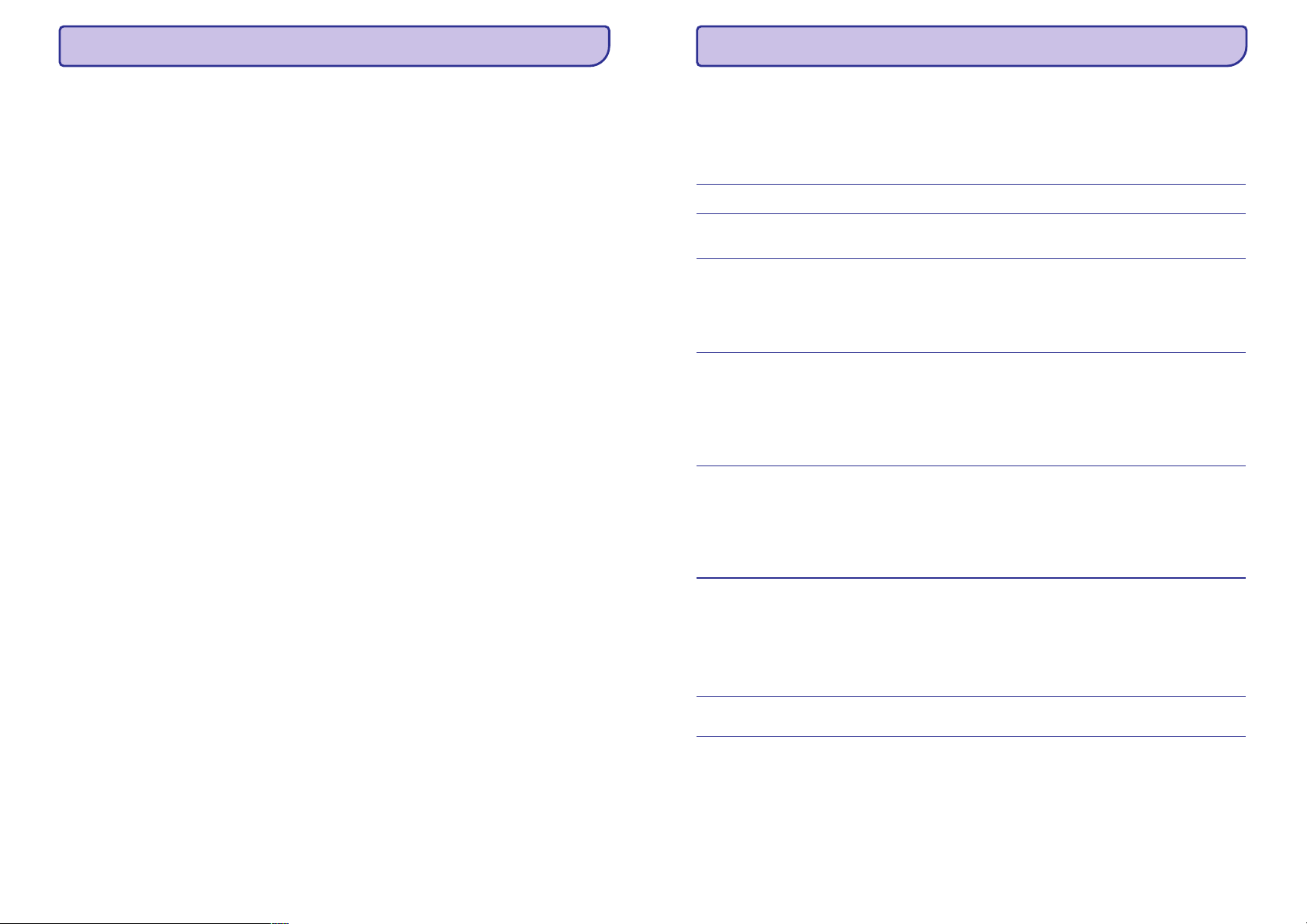
SATURA RÂDÎTÂJS
TRAUCÇJUMU NOVÇRÐANA
Vispârçji
Apkopes un Droðîbas informâcija............5
Uzstâdîðanas priekðnosacîjumi........................5
Komplektâ iekïautie piederumi.........................5
Par pârstrâdi....................................................5
Preces pârskats
Tâlvadîbas pults ................................6
Tâlvadîbas pults lietoðana ...............................8
Galvenâ ierîce...................................9
Savienojumi
Pamatsavienojumi ............................10
1. solis: Skaïruòu un zemo frekvenèu
skaïruòa novietoðana.....................................10
2.solis: Skaïruòu un zemo frekvenèu
skaïruòa pieslçgðana .....................................11
3.solis: FM un AM/MW antenu
pieslçgðana ...................................................12
4.solis: Strâvas vada pieslçgðana..................12
Papildu savienojumi..........................13
Audio pieslçgðana no TV ...............................13
Audio pieslçgðana no audio/video ierîces......13
Pamatuzstâdîðana
Sâkums .........................................16
1.solis: Sistçmas ieslçgðana..........................16
2.solis: Skaïruòu iestatîðana..........................16
Skaòas vadîbas
Skaòas un skaïuma vadîba ..................18
Telpiskâs skaòas izvçle..................................18
Digitâlo skaòas efektu izvçle..........................18
Zemo/augsto frekvenèu skaòas lîmeòa
regulçðana.....................................................18
Skaïuma regulçðana ......................................19
'Lip Sync' kavçjumu regulçðana....................19
Atskaòoðana uz Pieslçgtâs ierîces
Atskaòoðana – Cits Audio Atskaòotâjs .....20
Atskaòoðana no cita pârnçsâjama
audio atskaòotâja ..........................................20
Radio regulçðana
Radio darbîbas ..............................................21
Radio staciju uzregulçðana............................21
Radio staciju saglabâðana .............................21
Saglabâto radio staciju izvçle ........................22
Saglabâtâs radio stacijas dzçðana .................22
Cita informâcija
Citas funkcijas .................................23
Gulçtieðanas taimera iestatîðana ..........23
Specifikâcijas..................................24
Traucçjumu novçrðana.......................25
Izmantotie termini ............................26
UZMANÎBU!
Nekâdâ gadîjumâ nemçìiniet labot ierîci paði, jo tas anulçs garantiju. Neatveriet sistçmu, jo ir elektriska ðoka risks.
Ja rodas kïûda, pirms vest sistçmu uz laboðanu, pârbaudiet zemâk pierakstîtos punktus. Ja Jûs nevarat novçrst
problçmu sekojot ðiem norâdîjumiem, sazinieties ar ierîces pârdevçju vai Philips, lai iegûtu palîdzîbu.
Problçma (Vispârçji) Risinâjums
0
Ierîce nav ieslçgta
Nav skaòas vai kropïota skaòa
Nav telpiskâs skaòas efekta no
skaïruòiem
Slikta radio uztverðana
Tâlvadîbas pults nestrâdâ
pareizi
Neliela dûkðanas skaòa
Spiediet taustiòu STANDBYONuzierîces,laiieslçgtuierîci.
Pârbaudiet vai maiòstrâvas vads ir kârtîgi pieslçgts.
0
0
Noregulçjiet skaïumu.
Pârbaudiet skaïruòu savienojumus un uzstâdîjumus.
0
Pârliecinieties, ka audio vadi ir pieslçgti un spiediet taustiòu SOURCE
0
(AVOTS), lai izvçlçtos pareizo ieejas avotu (TV vai AUX, piemçram), lai
izvçlçtos aprîkojumu, kuru vçlaties dzirdçt caur ðo ierîci.
0
Spiediet VOL + – lai regulçtu skaïuma lîmeni.
Pârliecinieties, ka centra un aizmugurçjie skaïruòi ir kârtîgi pieslçgti.
0
Spiediet taustiòu SURROUND, lai izvçlçtos pareizo telpiskâs skaòas
0
uzstâdîjumu.
Pârliecinieties, ka avots, kuruJûs atskaòojat,ir ierakstîts vai pârraidîts ar
0
telpisko skaòu (DTS, Dolby Digital, utt.).
0
Ja signâls ir pârâk vâjð, regulçjiet antenu vai pieslçdziet ârçjo antenu,
labâkai uztverðanai.
Palieliniet attâlumu starp ðo ierîci un Jûsu TV vai VCR.
0
Noregulçjiet pareizo frekvenci.
0
Novietojiet antenu tâlâk no jebkâda aprîkojuma, kas var radît
0
traucçjumus.
0
Izvçlieties avotu(piemçram, DISC/DI vaiRADIO), pirms spieþatfunkciju
q^ Q_
taustiòu ( ( )/ ( )).
Samaziniet attâlumu starp tâlvadîbas pulti un ðo ierîci.
0
Vâjas baterijas, nomainiet baterijas pret jaunâm.
0
Mçríçjiet tâlvadîbas pulti tieði uz IR sensoru.
0
Pârliecinieties, ka baterijas ir ievietotas pareizi.
0
0 Novietojiet resîveri pçc iespçjas tâlâk no elektriskâm ierîcçm, kas var
radît traucçjumus.
4
25
Page 5
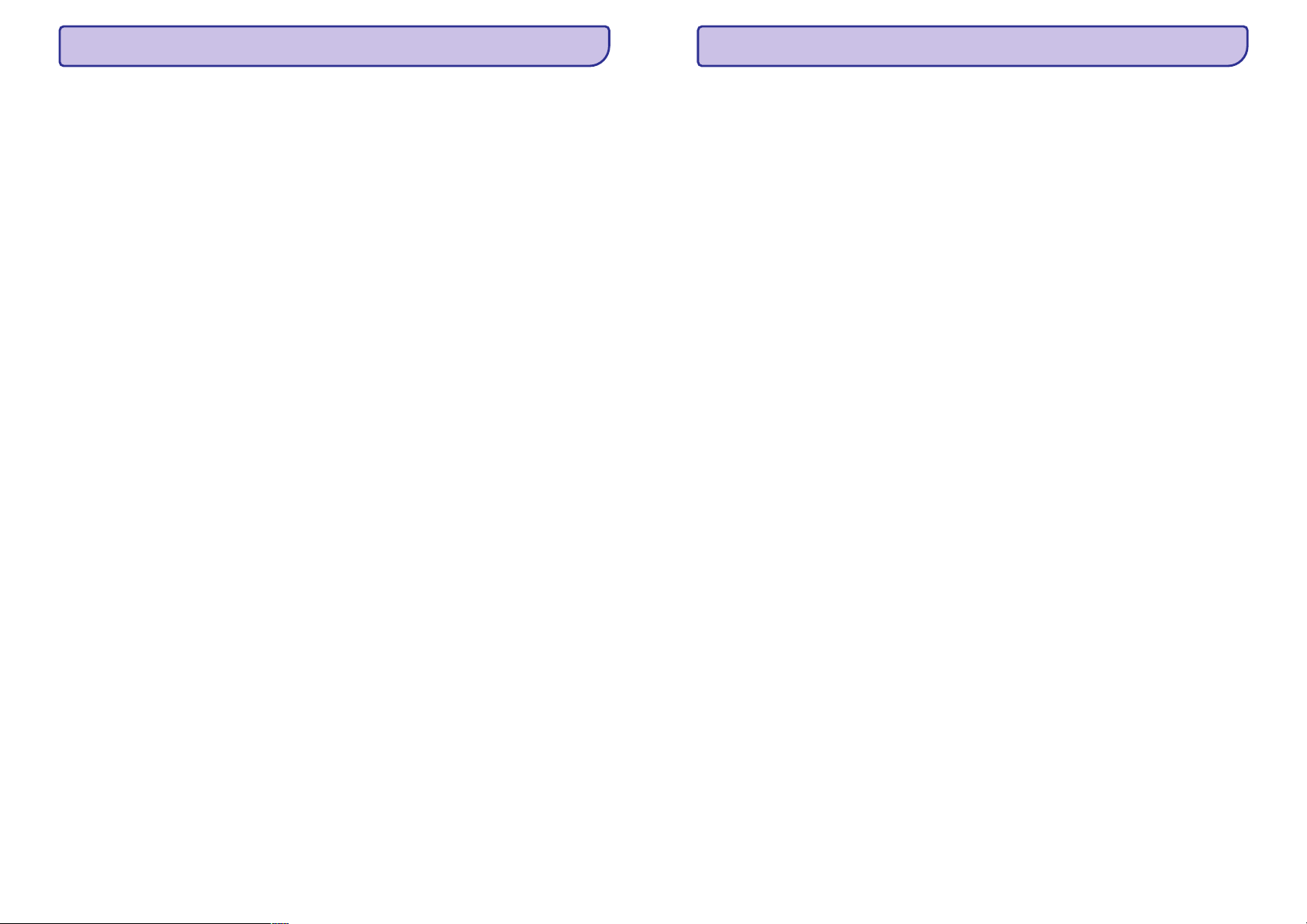
SPECIFIKÂCIJAS
APKOPES UN DROÐÎBASINFORMÂCIJA
PASTIPRINÂTÂJS
Kopçjâ Maksimâlâ izejas jauda
Mâjas Kinoteâtra reþîms ..................................600W
Priekðçjie.........................................75 W x 2/Kanâls
Centrs ...............................................150 W / Kanâls
Aizmugurçjie........................................75 W / kanâls
Frekvenèu veiktspçja...........150 Hz – 18 kHz / ±3 dB
Signâla-Trokðòa Attiecîba.....60 dB (A-noslogojums)
Ieejas jutîba:
- TV Ieeja ......................................................500 mV
- AUX Ieeja....................................................500 mV
RADIO
Regulçðanas diapazons .............FM 87,5 – 108 MHZ
(50 kHz)
..............................AM/MW 531 – 1602 kHz (9 kHz)
26 dB Paklusinâtâ Jutîba...........................FM 22 dBf
AM/MW 5000 µV/m
Signâla-trokðòa attiecîba............................FM 55 dB
AM/MW 40 dB
Harmoniskie traucçjumi.......................FM Mono 3%
FM Stereo 3%
AM/MW 5%
Frekvenèu veiktspçja........FM 180 Hz – 9 kHz / ±6dB
Stereo slieksnis.......................................FM 23,5 dB
PRIEKÐÇJIE UN AIZMUGURÇJIE
SKAÏRUÒI
Sistçma .............................Pilna diapazona uztvçrçjs
Pretestîba.........................................................4 omi
Skaïruòi .........................3' pilna diapazona skaïrunis
Frekvenèu veiktspçja .......................150 Hz – 20 kHz
Izmçri....................95,6 x 198,3 x 75 mm (pxaxd)
Svars....................................................0,62 kg/katrs
CENTRA SKAÏRUNIS
Sistçma .............................Pilna diapazona uztvçrçjs
Pretestîba.........................................................8 omi
Skaïruòi ...............2 x 2,5' zemo diapazonu skaïrunis
1 x 2' pîkstulis
Frekvenèu veiktspçja .......................150 Hz – 20 kHz
Izmçri.......................435 x 93,5 x 67 mm (pxaxd)
Svars....................................................1,28 kg/katrs
ZEMO FREKVENÈU SKAÏRUNIS
Frekvenèu veiktspçja:........................40 Hz – 150 Hz
Pretestîba:........................................................8 omi
Skaïruòi:........................8' zemo frekvenèu skaïrunis
Izmçri:...............159,5 x 355,5 x 370 mm (pxaxd)
Svars..................................................4,712 kg/katrs
UZMANÎBU!
Ierîce nesatur nekâdas daïas, ko var labot
lietotâjs. Atstâjiet visu apkopes darbu
kvalificçta personâla ziòâ.
Uzstâdîðanas priekðnosacîjumi
Piemçrotas vietas atraðana
0
Novietojiet ierîci uz gludas, stabilas un cietas
virsmas. Nenovietojiet ierîci uz paklâja.
Nenovietojiet ierîci uz citas ierîces, kas var
0
uzkarst (piem., resîveris vai pastiprinâtâjs).
Nenovietojiet neko zem ierîces (piem., diskus,
0
þurnâlus).
Uzstâdiet sistçmu tuvu maiòstrâvas kontaktam
0
un lai maiòstrâvas kontaktam var viegli piekïût.
Vieta ventilâcijai
Novietojiet ierîci vietâ ar pietiekamu ventilâciju,
0
lai izvairîtos no iekðçjas pârkarðanas. Lai
novçrstu pârkarðanu, atstâjiet vismaz 10 cm
attâlumu no ierîces aizmugures un augðas un 5
cm ierîces kreisajâ un labajâ pusç.
Izvairieties no augstâm temperatûrâm,
mitruma, ûdens un putekïiem
Ierîci nedrîkst pakïaut pilieniem vai ðïakstiem.
0
Nenovietojiet nekâdus bîstamîbas avotus uz
0
ierîces (piem., ar ðíidrumiem pilnus objektus,
aizdedzinâtas sveces).
Komplektâ iekïautie piederumi
0
1 AVresîverasistçma
0
1 zemo frekvenèu skaïrunis
0
2 priekðçjie skaïruòi
2 aizmugurçjie skaïruòi
0
1 centra skaïrunis
0
1 tâlvadîbas pults ar baterijâm
0
1 audio vads (sarkans/balts)
0
1 koaksiâlais vads
0
1 baroðanas vads
0
1 FM vada antena
0
1 AM/MW cilpas antena
0
Âtrâ Sâkuma Ceïvedis
0
Par pârstrâdi
Ðîs lietoðanas instrukcijas ir drukâtas uz
nepiesâròojoða papîra. Elektroniskais aprîkojums
satur daudzmateriâlu,kovar pârstrâdât.JaJûsmetat
ârâ veco ierîci, nogâdâjiet to pârstrâdes centrâ.
Lûdzam apzinât vietçjos noteikumus, kas attiecas uz
atbrîvoðanos no iepakojuma materiâliem, tukðâm
baterijâm un vecâ aprîkojuma.
GALVENÂ IERÎCE
Strâvas padeve ..............................220-240 V; 50 Hz
Strâvas patçriòð...............................................100W
Gaidîðanas reþîma strâvas patçriòð..................< 1 W
Izmçri........................435 x 56 x 325 mm (pxaxd)
Svars...............................................................3,2 kg
24
5
Page 6

TÂLVADÎBAS PULTS
1.
B
0
Pârslçdz gaidîðanas reþîmâ vai ieslçdz sistçmu.
2. Avota taustiòi
0
pârslçdzas starp DISC 6CH, COAXIN un
DISC/DI:
OPTI IN reþîmiem.
RADIO:
pârslçdzas starp FM un AM/MW
frekvences diapazoniem.
TV:
pârslçdzas TV reþîmâ.
AUX:
pârslçdzas uz ârçjo ierîci, kas pieslçgta pie
AUDIO IN-AUX kontakta.
MP3 Line in:
pârslçdzas uz MP3 ierîci, kas
pieslçgta pie MP3 Line in kontakta uz priekðçjâ
paneïa.
3. PROGRAM
RADIO: sâk automâtisku/manuâlu radio staciju
0
saglabâðanu.
4.
\[
RADIO: spiediet augðup vai lejup, lai regulçtu
0
radio frekvenci.
()()
qOQR
RADIO: spiediet, lai sâktu automâtisku
0
meklçðanu.
5. OK
Apstiprina ievadîto vai izvçli.
0
CITAS FUNKCIJAS
Gulçtieðanas taimera iestatîðana
Gulçtieðanas taimeris ïauj sistçmai pârslçgties
gaidîðanas reþîmâ automâtiski noteiktâ laikâ.
H
Atkârtoti spiediet taustiòu uz tâlvadîbas
pults, lîdz atrodat vajadzîgo izslçgðanâs laiku.
Ü
Izvçle ir sekojoða (laiks minûtçs):
OFF (Izslçgts) 120 90 60 45 30
15 OFF (Izslçgts)
2
2 22222
Lai pârbaudîtu vai mainîtu iestatîjumu
H
Vienreiz spiediet taustiòu , lai parâdîtu
atlikuðo laiku lîdz izslçgðanai. Ja Jûs turpinât
spiest taustiòu , parâdîsies nâkamais
SLEEP
gulçtieðanas laiks.
Lai izslçgtu gulçtieðanas taimeri
H
Atkârtoti spiediet taustiòu , lîdz parâdâs
'OFF', vai spiediet taustiòu .
SLEEP
SLEEP
SLEEP
STANDBYON
6. PREV / NEXT
0
7. STOP
0
ab
RADIO: izvçlas saglabâtu radio staciju.
P
RADIO: nospiediet un turiet ðo taustiòu, lai
dzçstu saglabâtu radio staciju.
8. TV VOL +/-
Regulç TV skaïumu (tikai Philips vai saderîgiem
0
TV modeïiem).
9. SURROUND
Pârslçdzas starp daudz-kanâlu telpiskâs skaòas
0
un stereo reþîmiem.
10. AUDIO SYNC
Iestata audio izejas kavçjuma laikus, ja video
0
atskaòoðana atpaliek no audio skaòas.
6
23
Page 7

RADIO DARBÎBAS TÂLVADÎBAS PULTS
Manuâla radio saglabâðana
Lietojiet manuâlo saglabâðanu, lai saglabâtu Jûsu
iecienîtâkâs radio stacijas.
Uzregulçjiet vajadzîgoradio staciju(skatît 'Radio
1.
staciju uzregulçðana').
Spiediet taustiòu uz tâlvadîbas pults.
2. PROGRAM
Spiediet taustiòus vai , lai
3. PREV NEXT
ab
izvçlçtos radio stacijas numuru, zem kura Jûs
vçlaties saglabât uzregulçto radio staciju.
VAI
H
Lietojiet , lai ievadîtu
ciparu tastatûru 0-9
vajadzîgo radio stacijas numuru.
Vçlreiz spiediet taustiòu , lai
4. PROGRAM
saglabâtu.
Saglabâtâs radio stacijas izvçle
Spiediet taustiòu , lai izvçlçtos 'FM' vai
1. RADIO
'AM/MW' frekvences diapazonu.
Spiediet taustiòus vai , lai
2. PREV NEXT
izvçlçtos saglabâtâsstacijasnumuru (vailietojiet
ciparu tastatûru uz tâlvadîbas pults).
Ü
Displejâ parâdîsies saglabâtâs stacijas
numurs un frekvence.
ab
Saglabâtâs radio stacijas dzçðana
Esot radioreþîmâ,spiediettaustiòus vai
1. PREV
H
2. STOP
, lai izvçlçtos saglabâto radio staciju.
NEXT
b
Lietojiet , lai ievadîtu
ciparu tastatûru 0-9
vajadzîgo radio stacijas numuru.
Nospiediet un turiet taustiòu lîdz
P
displejâ parâdâs 'DELETED' (Izdzçsta).
Ü
Radio stacija ir izdzçsta no saglabâto radio
staciju saraksta. Nâkamâ saglabâtâ radio stacija
tiks atskaòota.
a
11. SLEEP
0
Iestata gulçtieðanas taimera funkciju.
12. PLAY/PAUSE
RADIO: sâk automâtisku radio uzstâdîðanu
0
]
pirmâs uzstâdîðanas laikâ.
13. MUTE
0
@
Izslçdz vai atjauno skaòu.
14. VOL +/-
Regulç skaïuma lîmeni.
0
15. Ciparu tastatûra 0-9
Ievada saglabâtas radio stacijas numuru.
0
16. SOUND
Izvçlas iepriekð noteiktu skaòas efektu.
0
17. BASS
Izvçlieties, lai regulçtu zemo frekvenèu skaòas
0
efektu.
Spiediet taustiòus lai mainîtu zemo
0
VOL +/-
frekvenèu skaòas lîmeni.
18. TREBLE
Izvçlieties, lai regulçtu augsto frekvenèu skaòas
0
reþîmu.
Spiediet taustiòus , lai mainîtu augsto
0
VOL +/-
frekvenèu skaòas lîmeni.
22
19. SPEAKER/SELECT
Izvçlas skaïruòa lîmeni.
0
Spiediet taustiòus , lai mainîtu skaïruòa
0
VOL +/-
skaïumu.
Piezîme: Ja Jûs esatðim resîverimpieslçguði Philips
DVD atskaòotâju, var lietot sekojoðus taustiòus:
ZOOM (Palielinât)
0
SETUP (Uzstâdîðana)
0
DISPLAY(Parâdît/Displejs)
0
SUBTITLE (Subtitri)
0
DISC MENU (Diska izvçlne)
0
\[
0
TITLE (Virsraksts)
0
O
Papildus informâcijai skatît Jûsu Philips DVD
atskaòotâja lietoðanas pamâcîbu.
7
Page 8

TÂLVADÎBAS PULTS
RADIO DARBÎBAS
Tâlvadîbas pults lietoðana
1.
Atveriet bateriju nodalîjumu.
2.
Ievietojiet divas R02 vai AAA tipa baterijas,
ievçrojot indikâcijas (+ -) nodalîjuma iekðpusç.
3.
Aizveriet bateriju nodalîjuma vâciòu.
4.
Mçríçjiet tâlvadîbas pulti tieði uz tâlvadîbas
sensoru (IR) uz priekðçjâ paneïa.
5.
Izvçlieties avotu, ko vçlaties vadît, spieþot
taustiòu DISC/DI, RADIO,TV, AUX vai MP3 LINE
IN uz tâlvadîbas pults.
6.
Izvçlieties vajadzîgo funkciju (piemçram, , ).ab
UZMANÎBU!
0
Izòemiet baterijas, ja tâs ir tukðas, vai ja
tâlvadîbas pults netiks lietota ilgu laiku.
Nelietojiet vienlaicîgi daþâdas baterijas (vecas
0
un jaunas vai daþâdu tipu baterijas).
Baterijas saturbîstamasíîmiskas vielas, tâdçï
0
no tâm jâatbrîvojas pareizi.
Pirms Jûs sâkat...
Pârliecinieties, ka ir pieslçgtas FM un AM/MW
antenas.
Radio staciju uzregulçðana
1. SOURCE
Atkârtoti spiediet taustiòu (Avots), lîdz
displeja panelî parâdâs 'FM' vai 'AM/MW'.
(Vaispiediet uz tâlvadîbaspults).
2.
Spiediet taustiòus vai uztâlvadîbaspults, lai
sâktu meklçðanu.
Ü
lîdz tiks atrasta radio stacija ar pietiekami spçcîgu
signâlu.
3. 2. soli
Ja nepiecieðams, atkârtojiet , lîdz Jûs
atrodat vajadzîgo radio staciju.
4.
Lai precîzi uzregulçtu vâjas radio stacijas, îsi un
atkârtoti spiediet taustiòus lîdz tiek
atrasta optimâla uztverðana.
Noderîgi padomi:
0
Ja FM radio stacija pârraida RDS (Radio Datu
Sistçmas) datus, RDS nosaukums tiks parâdîts
un saglabâts. Spiediet DISPLAY uz tâlvadîbas
pults, lai apskatîtu stacijas frekvenci.
RADIO
qQ
Displeja panelis râdîs 'SEARCH' (Meklç),
\
vai
[
Radio staciju saglabâðana
Sistçmas atmiòâ Jûs varat saglabât lîdz 40 FM radio
stacijâm. Ir trîs daþâdi veidi, kâ programmçt radio
stacijas:
Izmantojot automâtisko uzstâdîðanu(tikai pirmo
0
reizi uzstâdot)
Izmantojot automâtisko saglabâðanu
0
Izmantojot manuâlo saglabâðanu
0
Noderîgs padoms:
0
Ja radiouzstâdîðanas laikânetiek uztvertsstereo
signâls vaitiekatrastasmazâkkâ 5 (piecas)radio
stacijas, parâdâs ziòojums'PLEASECHECKANT'
(Lûdzu pârbaudiet antenu).
Automâtiskâs uzstâdîðanas lietoðana
Pirmo reizi piekïûstot reþîmam 'RADIO', Jums tiks
jautâts meklçt radio stacijas. Izmantojot ðo funkciju,
ar vienupieskârienutaustiòam, visaspieejamâsradio
stacijas tiks saglabâtas automâtiski.
1. RADIO
Spiediet taustiòu uz tâlvadîbaspults.
Ü
Parâdâs ziòojums 'AUTO INSTALL...PRESS
PLAY' (Automâtiskâ uzstâdîðana spiediet
atskaòot (PLAY)).
2.
Nospiediet un turiet taustiòu , lîdz displeja
panelî parâdâs ziòojums 'START SEARCH' (Sâkt
meklçðanu).
Ü
Sistçma sâks meklçðanu no FM diapazona,
kam sekos AM/MW diapazons.
Ü
Visas pieejamâs radio stacijas ar spçcîgu
signâlu tiks saglabâtas automâtiski.
Ü
Kad pabeigts, pçdçjâuzregulçtâradiostacija
tiks atskaòota.
H
Lai beigtu radio uzstâdîðanu, spiediet taustiòu
P
STOP
uz tâlvadîbas pults.
]
Automâtiskâs saglabâðanas lietoðana
Lietojiet automâtisko saglabâðanu, lai saglabâtu vai
pârstatîtu saglabâtâs radio stacijas.
1. RADIO
Spiediet taustiòu uz tâlvadîbas pults, lai
izvçlçtos 'FM' vai 'AM/MW' diapazonu.
2. PROGRAM
Nospiediet un turiet , lîdz displeja
panelî parâdâs 'START...SEARCH' (Sâk
meklçðanu).
Ü
Visas iepriekð saglabâtâs radio stacijas tiks
nomainîtas.
Ü
Kad bûs saglabâtas 40 radio stacijas,
meklçðana apstâsies. Tiks atskaòota pirmâ
saglabâtâ radio stacija.
8
21
Page 9

ATSKAÒOÐANA – CITSAUDIO ATSKAÒOTÂJS TÂLVADÎBAS PULTS
Atskaòoðana no cita pârnçsâjama
audio atskaòotâja
Kad Jûs pieslçdzat Jûsu portatîvo audio atskaòotâju
ðai ierîcei, lai iegûtu labâko skaòas pieredzi caur ðo
skaïruòu sistçmu. Atskaòoðanas vadîba ir iespçjama
tikai uz pârnçsâjamâ audio atskaòotâja.
Pieslçdziet ðî resîvera kontaktu pie
1. MP3 LINE-IN
Jûsu portatîvâ audio atskaòotâja austiòu izejas
kontakta, izmantojot komplektâ iekïauto MP3
vadu.
Spiediet taustiòu uz tâlvadîbas
2. MP3 LINE-IN
pults.
Sâciet atskaòoðanu uz Jûsu portatîvâ audio
3.
atskaòotâja.
Ü
Mûzika bûs dzirdama pa skaïruòiem.
Lai beigtu atskaòoðanu, spiediet taustiòu STOP
4.
uz portatîvâ audio atskaòotâja.
Noderîgs padoms:
0
Ja Jûsmainâtieejas avotu, spieþotkâdu no avota
taustiòiem (piem. DISC/DI, RADIO), spiediet
taustiòu STOP uz portatîvâ audio atskaòotâja, lai
apturçtu atskaòoðanu.
1. STANDBY-ON (Gaidîðanas reþîms – ieslçgt)
0
Pârslçdz sistçmu gaidîðanas reþîmâ vai ieslçdz
sistçmu.
2. SURROUND (Telpiska skaòa)
Pârslçdzas starp daudz-kanâlu telpiskas skaòas
0
vai stereo reþîmiem.
3. SOUND (Skaòa)
Izvçlas iepriekð noteiktu skaòas efektu.
0
4. TREBLE (Augstâs frekvences)
Izvçlieties, lai regulçtu augsto frekvenèu skaòas
0
reþîmu.
Spiediet taustiòus , lai mainîtu augsto
0
frekvenèu skaòas lîmeni.
VOL +/-
5. BASS (Zemâs frekvences)
Izvçlieties, lai regulçtu zemo frekvenèu skaòas
0
efektu.
Spiediet taustiòus lai mainîtu zemo
0
frekvenèu skaòas lîmeni.
VOL +/-,
8. Displeja panelis
9. SOURCE (Avots)
Izvçlas secîgi aktîvo avota reþîmu: DISC
0
6CH/COAX IN/OPTI IN, MP3 MODE, RADIO
(FM/AM/MW), AUX vai TV.
10. VOL +/-
Regulç skaïuma lîmeni.
0
Izvçlas iestatîjumu resîvera uzstâdîðanas izvçlnç.
0
11. PHONES (Austiòas)
Iespraudiet austiòu kontaktdakðu.
0
12. MP3 LINE IN (MP3 ieeja)
Ieeja, lai pieslçgtu Jûsu pârnçsâjamâ audio
0
atskaòotâja austiòu izejas kontaktam.
20
6. PROGRAM (Programma)
Atver resîvera uzstâdîðanas izvçlni.
0
RADIO: sâk automâtisku/manuâlu radio staciju
0
saglabâðanu.
7. TUNING (Regulçðana)
^_
Izvçlas saglabâtu radio staciju.
0
Nospiediet un turiet, lai sâktu automâtisku
0
stacijas meklçðanu.
9
Page 10

PAMATSAVIENOJUMI
SKAÒAS UN SKAÏUMAKONTROLE
Skaïuma regulçðana 'Lip Sync' kavçjumu regulçðana
H
Spiediet uz tâlvadîbas pults, lai
VOL+–
palielinâtu vai samazinâtu skaïumu.
Ü
Minimâlais skaïuma lîmenis ir 'VOLMIN' un
Maksimâlais skaïuma lîmenis ir 'VOL MAX'.
Lai klausîtos caur austiòâm
H
Pieslçdziet austiòas pie kontakta
(Austiòas) resîvera priekðâ.
Ü
Skaïruòi tiks izslçgti.
Ü
Paðreizçjais telpiskâs skaòas reþîms
mainîsies uz Stereo reþîmu.
Ü
Lai atjaunotu atskaòoðanu caur skaïruòiem,
atvienojiet austiòas.
Lai îslaicîgi izslçgtu skaòu
H
Spiediet taustiòu uz tâlvadîbas pults.
Ü
Atskaòoðana turpinâsies bez skaòas un
MUTE
displeja panelî parâdîsies 'MUTE ON'.
Ü
Lai atjaunotu skaïumu, vçlreiz spiediet
taustiòu MUTE vai palieliniet skaïumu.
PHONE
Ðî funkcija ïaujJumsregulçtaudiokavçjumulaikus, ja
video atskaòoðana ir lçnâka kâ audio izejas straumes
(zinâma arî kâ 'Lip-sync)'. Lai labotu 'Lip-Sync' kïûdu,
ko radakavçts video,kavçjietaudio izejaslaiku par tik
pat.
1. AUDIO SYNC
Spiediet taustiòu uz tâlvadîbas
pults.
2. VOL +-
Piecu sekunþulaikâ, spiediet taustiòu ,lai
iestatîtu audio izejas kavçjuma laikus (0 – 200
ms).
Ü
Ja skaïuma vadîba netiek lietota piecu
sekunþu laikâ, tâ atgriezîsies pie savas parastâs
skaïuma kontroles funkcijas.
1.solis: Skaïruòu novietoðana
Optimâlai telpiskajai skaòai, visiem skaïruòiem
(izòemot zemo frekvenèu skaïruni) jâbût novietotiem
vienâdâ attâlumâ no klausîðanâs pozîcijas.
Novietojiet priekðçjo kreiso un labo skaïruòus
1.
vienâdâ attâlumâ no TV un aptuveni 45 grâdu
leòíî pret klausîðanâs pozîciju.
Novietojiet centra skaïruni uz TV vai galvenâs
2.
ierîces tâ, lai centra kanâla skaòa ir lokalizçta.
Novietojiet aizmugurçjos skaïruòus normâlas
3.
Noderîgi Padomi:
0
Ðeit parâdîtâ novietojuma diagramma ir tikai
ieteikums, kâ iegût izcilu sistçmas darbîbu. Jûs
varat atrast citas novietojuma iespçjas, kas
vairâk atbilst Jûsu istabas izkârtojumam un
sniedz baudâmu skaòas klausîðanos.
0
Lai izvairîtos no magnçtiskiem traucçjumiem,
nekad nenovietojiet priekðçjos skaïruòus pârâk
tuvu Jûsu TV.
0
Atstâjiet pietiekamu ventilâciju ap AVresîveri.
klausîðanâs ausu lîmenî vai pakariet uz sienas.
Novietojiet zemo frekvenèu skaïruni istabas stûrî,
4.
vismaz metra attâlumâ no TV.
10 19
Page 11

SKAÒAS UN SKAÏUMAKONTROLE
PAMATSAVIENOJUMI
Pirms Jûs sâkat...
Pârliecinieties, ka skaïruòi ir pieslçgti. Skatiet nodaïu
'Pamatsavienojumi'.
Telpiskâs skaòas izvçle
H
Reþîmâ 'COAXIN' vai 'OPTIIN', spiediettaustiòu
SURROUND
vai STEREO.
(Pieejams, ja saòemtais audio signâls ir Dolby
Digital vai DTS).
VAI
H
Spiediet taustiòu , lai izvçlçtos:
MOVIE, MUSIC, PRO LOGIC vai STEREO.
Ü
ir atkarîga no diskâ pieejamâs skaòas.
Ü
Dolby Digital, DTS (Digital Theatre Systems)
Surround, Dolby Pro Logic II un Dolby Pro Logic.
Ü
aizmugures kanâlu efektus, ja tiks atskaòots
telpiskâs skaòas reþîmâ.
Noderîgi padomi:
0
Telpiskâs skaòas funkcijas nav pieejama DISC
6CH reþîmâ.
0
Centra un aizmugurçjie skaïruòi strâdâ tikai
daudzkanâlu telpiskâs skaòas reþîmâ.
, lai izvçlçtos: DOLBY DIGITAL/DTS
SURROUND
Daþâdo telpiskâs skaòas reþîmu pieejamîba
Daudz-kanâlu pieejamie izejas reþîmi ir:
Stereo pârraides vai ieraksti radîs nelielus
Digitâlo skaòas efektu izvçle
Izvçlieties saglabâtu digitâlâs skaòas efektu, kas
atbilst Jûsu diska saturam vaikas optimizç atskaòotâ
mûzikas stila skaòu.
H
Spiediet taustiòu uz tâlvadîbas pults, lai
SOUND
izvçlçtos pieejamu skaòas efektu.
Ja audio atskaòoðana irDolby Digital, DTS, PRO
LOGIC vai MOVIE telpiskâs skaòas reþîmâ, Jûs
varat izvçlçties:
CONCERT, ACTION,DRAMA, SCI-FI (noklusçtais
iestatîjums) vai NIGHT.
Ja audio atskaòoðana irMUSIC telpiskâs skaòas
reþîmâ vai RADIO avotâ, Jûs varat izvçlçties:
CLASSIC, ROCK, JAZZ, DIGITAL (noklusçtais
iestatîjums) vai NIGHT.
Noderîgs padoms:
0
Vienmçrîgai skaòai, izvçlieties CONCERT vai
CLASSIC.
Basu/Augðu lîmeòa regulçðana
Basu (zemo frekvenèu) unAugðu (augsto frekvenèu)
funkcijas ïauj Jums definçt skaòas procesora
iestatîjumus.
Spiediet (zemâs frekvences) vai
1. BASS TREBLE
(augstâs frekvences) uz tâlvadîbas pults.
Divu sekunþu laikâ, lietojiet vadîbu , lai
2. VOL + -
regulçtu Basu vai Augðu lîmeni (-10dB – 10dB,
noklusçtais iestatîjums – 0dB).
Ü
Ja skaïuma vadîba netiek lietota divu
sekunþu laikâ, tâ atgriezîsies pie normâlas
skaïuma vadîbas funkcijas.
PRIEKÐÇJAIS
LABAIS
PRIEKÐÇJAIS
KREISAIS
Solis 2: Skaïruòu pieslçgðana
H
Pieslçdziet visus skaïruòus attiecîgajiem
skaïruòu kontaktiemgalvenâsierîces aizmugurç.
Pârliecinieties, ka atbilst kontaktu un spraudòu
krâsas.
Noderîgi padomi:
0
Pârliecinieties, ka skaïruòu vadi tiek pareizi
pieslçgti. Nepareizs savienojums var bojât
sistçmu dçï îssavienojuma.
0
Nepieslçdziet skaïruòus ar pretestîbu mazâku kâ
komplektâ iekïautajiem. Skatît sadaïu
'Specifikâcijas'.
CENTRÂLAIS
AIZMUGURÇJAIS
KREISAIS
AIZMUGURÇJAIS
LABAIS
ZEMO
FREKVENÈU
18
11
Page 12

PAMATSAVIENOJUMI
SÂKUMS
3.solis: FM un AM/MW antenu
pieslçgðana
1. Pieslçdziet komplektâ iekïauto AM/MW cilpas
antenu kontaktam AM/MW. Novietojiet AM/MW
cilpas antenu uz skapja vai piestipriniet to
statîvam vai sienai.
2. Pieslçdziet komplektâ iekïauto FM antenu
kontaktam FM 75 omi. Izstiepiet FM antenu un
nostipriniet tâs galu pie sienas.
Labâkai FM stereo uztverðanai, pieslçdziet ârçju
FM antenu (nav iekïauta komplektâ).
Noderîgi padomi:
0
Regulçjiet antenu novietojumu optimâlai
uztverðanai.
0
Novietojiet antenas pçc iespçjas tâlâk no TV,
videomagnetofona vaicitiemstarojuma avotiem,
lai novçrstu jebkâdus nevçlamus traucçjumus.
4.solis: Strâvas vada pieslçgðana
Kad viss ir kârtîgi pieslçgts, pieslçdziet
maiòstrâvas vadu sienas rozetei.
Iedegas gaidîðanas reþîma indikators uz galvenâs
ierîces. Nekad neveiciet un nemainiet nekâdus
savienojumus, kad ierîce ir ieslçgta.
Piezîme:
Ierîces izslçgðana gaidîðanas reþîmâ, neatvieno ierîci
no baroðanas.
Noderîgi padomi:
0
Skatiet tipa plâksnîti preces aizmugurç vai
apakðâ, lai noteiktu preces identifikâciju un
baroðanas informâciju.
0
Pirms jebkâdu savienojumu veidoðanas vai
maiòas, pârliecinieties, ka visas ierîces ir
atslçgtas no strâvas.
Lai regulçtu aizmugurçjâ skaïruòa audio
kavçjumu
H
Spiediet vai , lîdz parâdâs 'REAR
DELAY'(Aizmugureskavçjums).
H
Spiediet uz priekðçjâ paneïa.
H
Grieziet vadîbu , lai mainîtu kavçjuma laiku.
Izvçlieties: 15ms, 12ms,9ms, 6ms, 3ms vai OFF
(izslçgt) (noklusçtais iestatîjums).
H
Lai turpinâtu ar iepriekðçjo iestatîjumu,
negrieziet vadîbu nâkamâspiecassekundes.
Lai apstiprinâtu Jûsu iestatîjumus, spiediet
3.
PROGRAM
Lai izslçgtu uzstâdîðanas izvçlni, spiediet
4.
vai ,laiizvçlçtos'EXIT'(Iziet).
Noderîgi padomi:
0
Lietojiet garâkus kavçjuma laika iestatîjumus, ja
aizmugurçjie skaïruòi ir tuvâk klausîtâjam kâ
priekðçjie skaïruòi.
0
Reþîmos DISC 6CH un RADIO, Uzstâdîðanas
izvçlne nav pieejama.
0
STEREO reþîmâ, kadir izvçlçts Centrakavçjums,
Aizmugures kavçjums vai Testa tonis, displeja
panelis râdîs 'UNAVAILABLE FOR STEREO
MODE' (Nepieejams stereo reþîmam). Spiediet
taustiòu SURROUND, lai izvçlçtos citu skaòas
reþîmu.
0
Automâtiska programmair pieejamatikai RADIO
reþîmâ.
^_
PROGRAM
VOL
VOL
uz priekðçjâ paneïa.
_
^
Skaïruòa pieregulçðanas lîmeòa
iestatîðana
(Pieejams tikai DOLBY DIGITAL, DTS, PRO LOGIC,
MOVIE, MUSIC reþîmos)
Jûs varat regulçt skaïruòu regulçjuma lîmeni
diapazonâ no -10dB lîdz +10dB. Noklusçtais
iestatîjums ir 0dB.
Nospiediet un piecas sekundes turiet
1. PROGRAM
uz priekðçjâ paneïa, lai piekïûtu sistçmas
uzstâdîðanai.
Spiediet vai , lîdz displejâ parâdâs
2.
3. PROGRAM
4. PROGRAM
5.
Noderîgs padoms
0
^_
'TEST TONE' (Pârbaudes tonis).
Spiediet uz priekðçjâ paneïa.
Ü
Katrs skaïrunis tiks automâtiski pârbaudîts.
Ü
Skaòa tiks atskaòota pa katru skaïruni divas
sekundes. Lai regulçtu skaïruòa pieregulçðanas
lîmeni, grieziet vadîbu .
Kad pabeigts, spiediet uz priekðçjâ
paneïa.
Lai izslçgtu uzstâdîðanas izvçlni, spiediet
vai ,laiizvçlçtos'EXIT'(Iziet).
_
Lai paturçtu iepriekðçjo iestatîjumu, negrieziet
vadîbu VOL, kamçr katrs skaïrunis tiek
pârbaudîts. Pçcdivâm sekundçm tikspârbaudîts
nâkamais skaïrunis, ja nepiecieðams, regulçjiet
vadîbu VOL.
VOL
^
Skaïruòa izejas lîmeòa regulçðana
(Nav pieejams STEREO reþîmâ)
Jûs varat regulçt aizmugurçjo skaïruòu, centra
skaïruòa un zemo frekvenèu skaïruòa izejas lîmeni,
salîdzinot skaòu no priekðçjiem skaïruòiem.
Reþîmâ 'DISC 6CH', spiediet taustiòu
1. SPEAKER
SELECT (Izvçlçties skaïruni) uz tâlvadîbas pults,
lai apskatîtu katra atseviðía kanâla
pieregulçjuma vçrtîbu.
Lai regulçtu ðo vçrtîbu, spiediet taustiòus
2. VOL +
uz tâlvadîbas pults.
–
12 17
Page 13

SÂKUMS PAPILDU SAVIENOJUMI
1.Solis: Sistçmas ieslçgðana 2.solis: Skaïruòu iestatîðana
Pirms Jûs sâkat...
Pirms turpinât, pârliecinieties, ka esat veikuði visus
nepiecieðamos savienojumus.
H
Atkârtoti spiediet taustiòu uz priekðçjâ
SOURCE
paneïa, lai izvçlçtos:
DISC 6CH COAX IN OPTI IN MP3 MODE
22 2 22
222
FM AM/MW AUX TV DISC6CH...
VAI
H
Spiediet taustiòu , , , vai
MP3 LINE-IN
Ü
Spiediet , lai pârslçgtos starp DISC
DISC/DI RADIO TV AUX
uz tâlvadîbas pults.
DISC/DI
6CH, COAX IN vai OPTI IN reþîmiem.
Ü
Spiediet , lai pârslçgtos starp FM un
RADIO
AM/MW frekvences diapazonu.
Ü
Ja ðîsierîcesaudioieeja ir pieslçgtaJûsuTV,
spiediet , lai dzirdçtu TV skaòas izeju caur ðo
TV
ierîci.
Ü
Spiediet , lai pârslçgtos uz ârçjo ierîci,
AUX
kas ir pieslçgta pie ðîs ierîces AUDIO IN-AUX
kontakta.
Ü
Spiediet , lai pârslçgtos uz
MP3 LINE-IN
ârçjo ierîci, kas ir pieslçgta pie ðîs ierîces MP3
Line-In kontakta uz priekðçjâ paneïa.
Izslçgðana uz gaidîðanas reþîmu
H
Spiediet ( ).
STANDBY-ON
Ü
Displeja ekrâns izslçdzas.
B
Jûs varat regulçt kavçjuma laiku (tikai centra un
aizmugurçjiem skaïruòiem) un skaïuma lîmeni
atseviðíiem skaïruòiem. Ðie regulçjumi ïauj Jums
optimizçt skaòu saskaòâ ar Jûsu telpâm un
uzstâdîðanu.
Pirms Jûs sâkat...
Spiediet taustiòu uz tâlvadîbas pults, lai
SURROUND
izvçlçtos Daudz-kanâlu telpiskâs skaòas reþîmu,
pirms Jûs regulçjat skaïruòu iestatîjumus.
Skaïruòu kavçjuma laika regulçðana
(nav pieejama STEREO reþîmâ)
Spiediet ( ), laiieslçgtu ierîci.
1. STANDBY-ON
Nospiediet un piecas sekundes turiet taustiòu
2.
PROGRAM
uz priekðçjâ paneïa, lai piekïûtu
sistçmas uzstâdîðanai.
Lai regulçtu centra skaïruòa audio kavçjumu
H
Spiediet vai , lîdz parâdâs 'CENTER
^_
DELAY'(Centrakavçjums).
H
Spiediet uz priekðçjâ paneïa.
PROGRAM
H
Grieziet vadîbu , lai mainîtu kavçjuma laiku.
Izvçlieties: 5ms,3ms, 2ms, 1msvai OFF (izslçgt)
(noklusçtais iestatîjums).
H
Lai turpinâtu ar iepriekðçjo iestatîjumu,
negrieziet vadîbu nâkamâspiecassekundes.
B
VOL
VOL
Audio pieslçgðana no TV Audio pieslçgðana no audio/video
Ðis savienojumsïaujJums dzirdçtTVaudio izeju caur
ðo ierîci. Jûs dzirdçsiet TV izejas skaòu visos
skaïruòos.
H
Pieslçdziet komplektâ iekïauto audio vadu
(sarkans/balts) pieðîsierîceskontakta
un pie Jûsu TV audio izejas kontaktiem.
IN
Lai dzirdçtu skaòu, spiediet taustiòu uz
tâlvadîbas pults, lai izvçlçtos atskaòojamo
skaòas avotu.
TV AUDIO
TV
Audio/
video
ierîce
VAI
1. iespçja
ierîces
Ðis savienojums ïauj Jums dzirdçt pieslçgtâs
audio/video ierîces (piem., DVD Atskaòotâja,
Ierakstîtâja, videomagnetofona vai Kabeïa/Satelîta
uztvçrçja) audio izeju caur ðo ierîci. Jums vajag
izvçlçties tikai no zemâk aprakstîtajâm
iespçjâm.
1.Iespçja: Izmantojot analogâ audio
kontaktus
H
Pieslçdziet komplektâ iekïauto audio vadu
(sarkans/balts) pie ðîs ierîces kontaktiem
AUDIO IN
kontaktiem.
Lai dzirdçtu skaòu, spiediet taustiòu uz
tâlvadîbas pults, lai izvçlçtos atskaòojamo
skaòas avotu.
vienu
AUX
un pie audio /video ierîces audio izejas
AUX
16
13
Page 14

PAPILDU SAVIENOJUMI
VAI
2. iespçja
3. iespçja
Audio/video ierîce
VAI
(piemçrs)
4. iespçja
PAPILDU SAVIENOJUMI
4.Iespçja: Izmantojot Optisko ieejas
kontaktu
H
Pieslçdziet ðíiedras optisko vadu (nav iekïauts
komplektâ) pie resîvera kontakta un
pie audio/video ierîces optiskâs izejas kontakta.
Lai dzirdçtu atskaòoto no ierîces,
Sâciet atskaòoðanu uz pieslçgtâs audio/video
1.
ierîces.
Atkârtoti spiediet taustiòu uz tâlvadîbas
2. DISC/DI
pults, lîdz displeja panelî parâdâs 'OPTI IN', lai
aktivizçtu audio ieejas avotu.
OPTICAL IN
2.Iespçja: Izmantojot 6 Kanâlu ieejas
kontaktus
Ja Jûsu audio/video ierîce atbalsta 6-kanâlu
(daudzkanâlu) izeju.
H
Pieslçdziet audio vadus (nav iekïauti komplektâ)
pie resîvera kontaktiem un pie
atbilstoðiem audio/video ierîces izejas
kontaktiem.
Lai dzirdçtu atskaòoto no ierîces,
Sâciet atskaòoðanu uz pieslçgtâs audio/video
1.
ierîces.
Atkârtoti spiediet taustiòu uz tâlvadîbas
2. DISC/DI
pults, lîdz displejapanelî parâdâs 'DISC6CH', lai
aktivizçtu audio ieejas avotu.
Noderîgs padoms:
0
Audio signâliem, kas raidîti caur 6 kanâliem ir
daudz-kanâlu telpiskâ skaòa. Pârslçgðanai uz
Stereo reþîmu nebûs nekâda efekta.
14
6 CHANNEL IN
3.Iespçja: Izmantojot Koaksiâlo ieejas
kontaktu
H
Pieslçdziet komplektâ iekïauto koaksiâlovadu pie
resîvera kontakta un pie atbilstoða
audio/video ierîces koaksiâlâs izejas kontakta.
Lai dzirdçtu atskaòoto no ierîces,
Sâciet atskaòoðanu uz pieslçgtâs audio/video
1.
ierîces.
Atkârtoti spiediet taustiòu uz tâlvadîbas
2. DISC/DI
pults, lîdz displeja panelî parâdâs 'COAX IN', lai
aktivizçtu audio ieejas avotu.
COAXIAL IN
15
